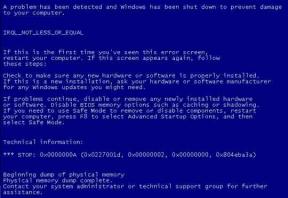9 Cara Terbaik untuk Memperbaiki Outlook Web Tidak Menerima Email Kesalahan
Bermacam Macam / / November 29, 2021
Bagaimana Anda tahu bahwa akun Outlook Anda tidak? menerima email? Hanya ketika seseorang berjalan dan berkata, "Hei, apakah Anda mendapatkan email saya?". Itu canggung karena Anda membuka aplikasi web Outlook di tab. Namun Anda tidak dapat melihat email baru. Baru setelah itu Anda akan menyadari bahwa ada sesuatu yang tidak beres dan web Outlook tidak menerima email di kotak masuk Anda.

Mungkin ada banyak alasan mengapa email tidak mencapai kotak masuk Anda. Meskipun masalahnya mungkin ada di aplikasi desktop dan seluler Outlook lainnya, kami akan berfokus pada klien web yang hanya terletak di Outlook.com. Beberapa solusi ini juga dapat bekerja pada platform lain.
Mari kita mulai.
1. Masalah Jaringan
Ada begitu banyak hal yang bisa salah di pihakmu seperti Wi-Fi tidak berfungsi, kecepatan internet lambat, atau masalah konektivitas. Ini di luar cakupan panduan ini untuk mencakup semuanya. Pastikan Anda memiliki koneksi internet aktif atau beralih ke data seluler. Untuk itu ikuti diperlukan switch off dan switch on rutin. Jika itu tidak berhasil, Anda harus memperbaikinya terlebih dahulu.
2. Segarkan Tab
Cobalah sekali jika Anda belum melakukannya. Cukup mendasar tetapi mungkin berhasil. Dia. kemungkinan tab belum dimuat ulang atau pemberitahuan push gagal. untuk memicu dan memperbarui jumlah kotak masuk. Menyegarkan tab browser mungkin. membantu mengatur segala sesuatunya dan memperbarui kotak masuk.
Juga di Guiding Tech
3. Menyortir Email
Apakah Anda memeriksa tab Lainnya? Mungkin, emailnya ada di sana. Hal lain yang dapat Anda lakukan adalah menyortir email untuk mencari tahu ke mana perginya email yang hilang itu. Mungkin, Anda menerima email, tetapi terkubur di bawah semua email lain yang Anda terima.

Klik tombol Filter di sebelah kanan untuk mengurutkan email berdasarkan tanggal dan waktu, belum dibaca, dan sebagainya. Semua opsi sudah cukup jelas dan sangat berguna pada saat-saat seperti ini.
4. Pemadaman Outlook
Ini terjadi sepanjang waktu. Kami menyarankan Anda memeriksa situs yang membantu Anda memeriksa status layanan Outlook. Salah satu situs terpercaya tersebut adalah Down Detector. Orang-orang ini memantau banyak layanan populer di seluruh dunia dan memelihara log pemadaman server, antara lain.

Kunjungi Downdetector
5. Folder sampah
Outlook mungkin salah memfilter email ke folder Sampah. Ini sama dengan folder Spam. Jika Anda menemukan email beristirahat di sana, Anda harus melakukan dua hal. Pertama, pindahkan email ke kotak masuk atau folder lain pilihan Anda (cukup seret dan lepas).

Klik kanan pada email untuk menandainya sebagai bukan sampah. Ini akan memberi tahu Outlook apa yang harus dilakukan saat email berikutnya dari alamat itu mengetuk pintu. Juga, daftar putih ID email untuk memastikan ini tidak pernah terjadi lagi. Anda dapat melakukan ini di bawah Pengaturan > Pengaturan Outlook > Email > Email sampah dan gulir untuk menemukan Pengirim dan domain aman.

Cukup klik Tambah untuk menambahkan alamat email dan menyimpan perubahan. Anda akan menemukan opsi untuk memasukkan ID milis ke daftar putih tepat di bawahnya.

Anda juga dapat menambahkan ID email ke daftar Pengirim Aman dari dalam email itu sendiri. Anda akan menemukan opsi di bawah ikon menu tiga titik di sebelah kanan.
Juga di Guiding Tech
6. Aturan Outlook
Apakah Anda sudah menyiapkan aturan Outlook? Aturan mungkin adalah salah satu fitur Outlook yang paling kuat yang memungkinkan Anda memutuskan apa yang harus dilakukan dengan email masuk. Anda dapat mengatur kondisi, dan ketika terpenuhi, email akan dipindahkan/diurutkan, difilter, ditandai, dan sebagainya secara otomatis.
Anda akan menemukan Aturan di bawah Pengaturan > Pengaturan Outlook > Email > Aturan.

Tidak ada aturan yang ditetapkan untuk akun saya, tetapi itu mungkin berbeda untuk Anda. Periksa aturan untuk mengetahui apakah beberapa atau kondisi apa pun dapat mengubah tujuan atau nasib email.

Klik tombol Edit (ikon pensil) di sisi kiri aturan untuk melihat pengaruhnya terhadap sebuah ide.
7. Hapus Tembolok Peramban
Cache browser membantu Anda memuat situs yang mungkin telah Anda buka sebelum memuat lebih cepat. Mereka menghemat waktu dan membuat hidup lebih mudah. Tapi tidak selalu. Terkadang, mereka dapat menyebabkan masalah seperti yang Anda hadapi saat ini di mana web Outlook tidak menerima email.

Terlepas dari browser yang Anda gunakan untuk menjelajahi web, ada cara untuk hapus data cache di bawah pengaturan. Perhatikan bahwa ini akan mengeluarkan Anda dari semua aplikasi dan layanan yang mungkin telah Anda buka di browser itu. Ini akan memengaruhi semua tab dan jendela yang terbuka. Jadi simpan semua pekerjaan yang tertunda sebelum melanjutkan.
8. Akun Outlook Diblokir
Bisakah Anda mengirim dan menerima email dari pengguna lain? Jika tidak, maka itu bukan masalah yang terisolasi, dan akun Anda mungkin telah diblokir. Ini dilakukan untuk melindungi akun Anda dari aktivitas masuk yang tidak biasa. Anda bisa dengan mudah buka blokir akun Anda.
9. Lebih dari 20 Akun Terhubung
Anda tidak dapat menambahkan atau 'menghubungkan' lebih dari 20 ID email ke akun Outlook.com Anda. Jika itu terjadi, Anda tidak akan menerima email di salah satu dari mereka. Hapus beberapa dan tunggu beberapa menit agar sinkronisasi berfungsi.
Juga di Guiding Tech
Mencari
Outlook Web dirancang dengan baik, terutama jika Anda membandingkannya dengan UI aplikasi desktop Windows. Pengguna Windows akan terkejut mengetahui bahwa segala sesuatunya terlihat sangat berbeda di Mac. Bagaimanapun, saya harap masalah Anda telah diperbaiki dan Anda menerima email secara normal sekarang. Beri tahu kami jika Anda memiliki umpan balik atau menemukan cara lain untuk memperbaiki masalah ini.
Selanjutnya: Juga menggunakan Outlook di Mac dan/atau Windows Anda? Klik tautan di bawah untuk mempelajari 15 pintasan keyboard sehari-hari yang akan membuat hidup Anda lebih mudah.